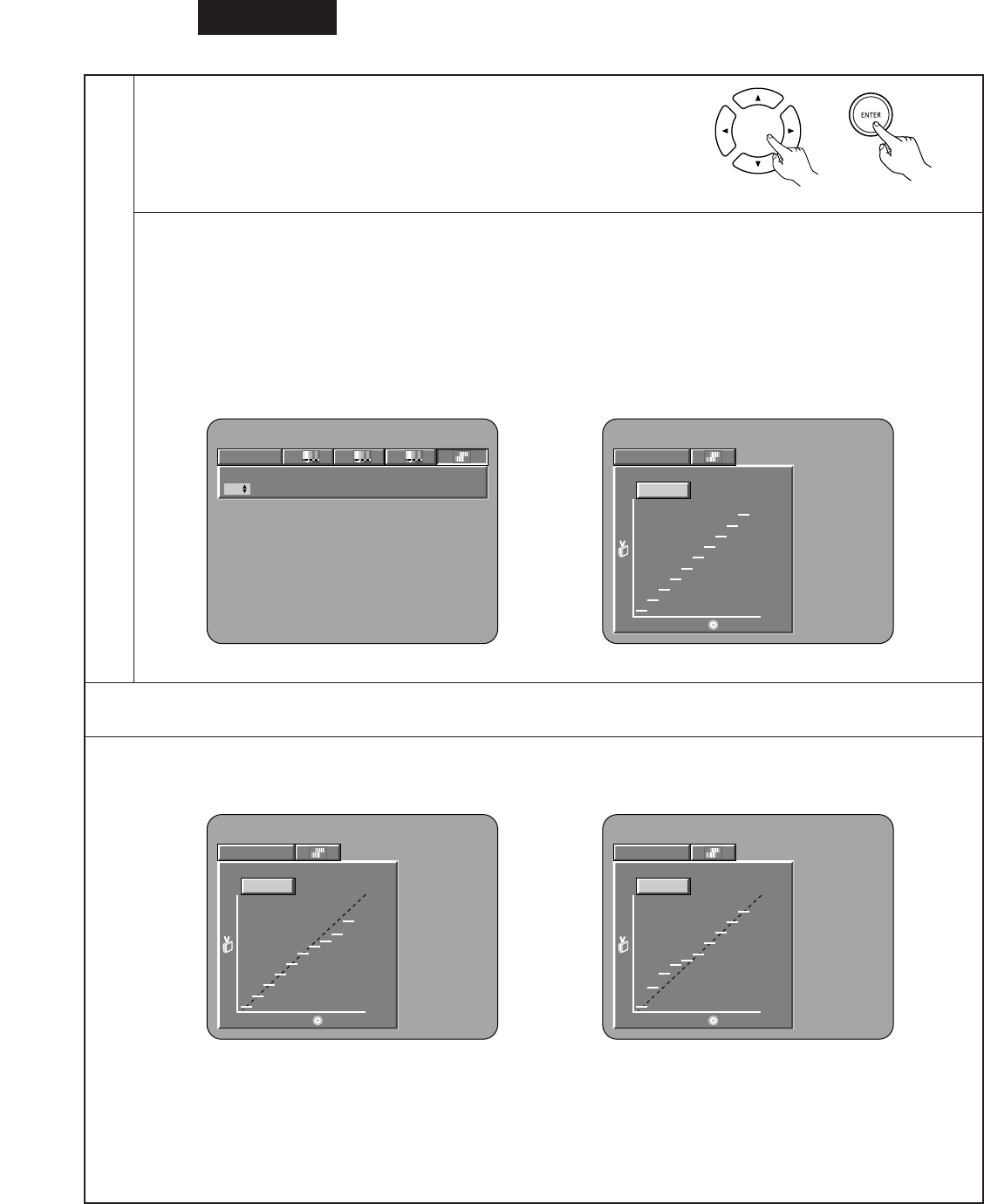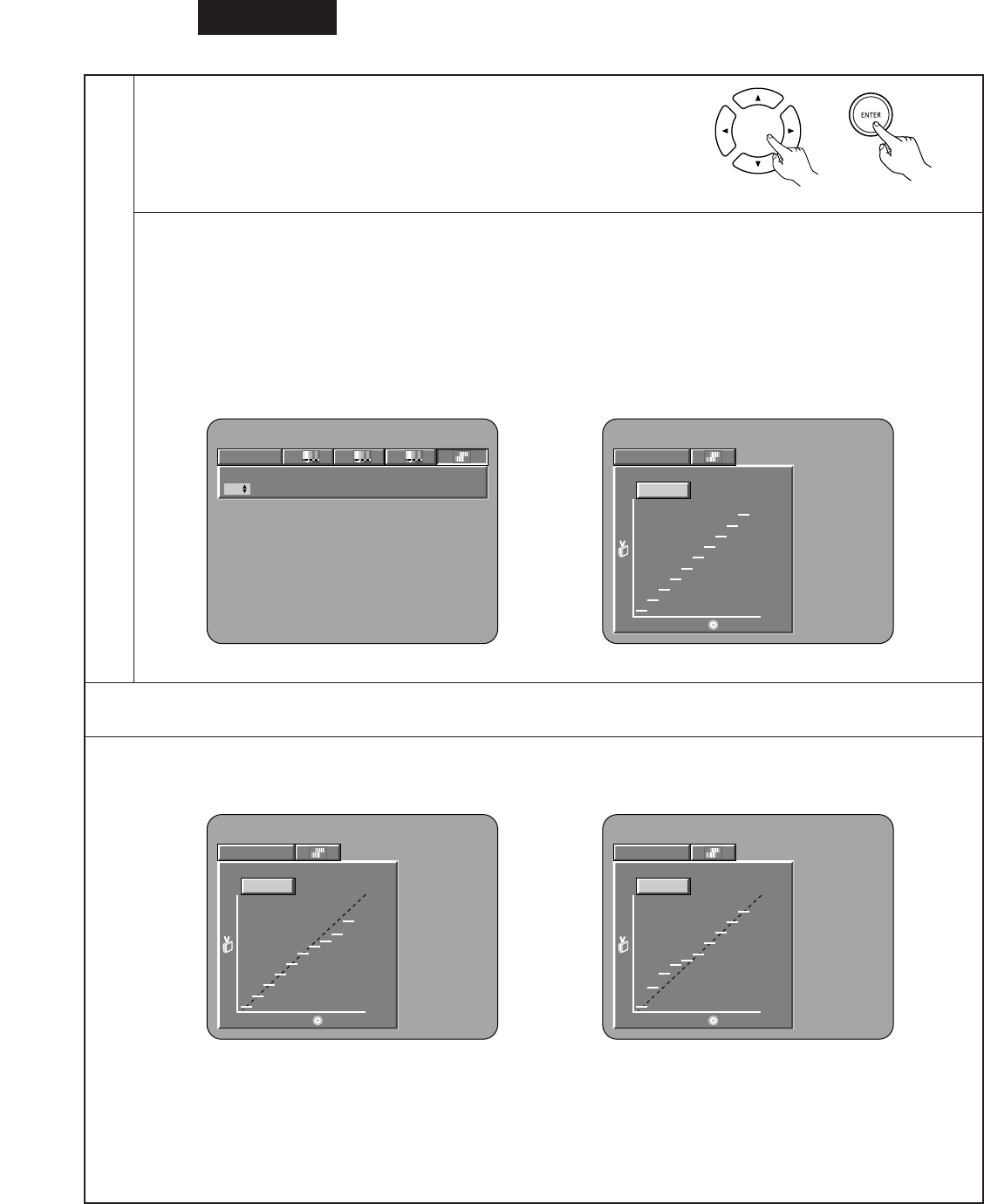
ESPAÑOL
214
6
Seleccione el punto de ajuste con los botones del cursor (0, 1), establezca el ajuste del nivel de brillo con los botones del
cursor (•, ª), y pulse el botón de ENTER.
(Si el botón PICTURE ADJUST se ha pulsado antes de pulsar el botón de ENTER, no se almacenará el ajuste de nivel)
• El nivel de brillo se puede ajustar entre 16 y 235.
• Al pulsar el botón del cursor (•) se eleva el nivel (y la imagen se vuelve más brillante), y al pulsar el botón del cursor (ª) se
baja el nivel (y la imagen se oscurece).
• Si pulsa el botón CLEAR volverá a poner todos los puntos de configuración al nivel normal.
✽
El nivel del punto seleccionado no puede sobrepasar el nivel de los puntos por encima y por debajo del este punto.
(Una parte oscura no se puede ajustar de manera que sobrepase a una parte que es más clara que ésta.)
(Dibujo 2)
Cuando se selecciona y ajusta la corrección de gamma:
Se preparan dos tipos de pantallas para el ajuste Gamma Correction.
• Cuando se usa el cuadro numérico de corrección de gamma. (Dibujo 1)
:Pulsando el botón del cursor (ª)
• Cuando se usa el gráfico de corrección de gamma. (Dibujo 2)
:Pulsando el botón de ENTER
Unidad de control remoto
MEMORIA1
123
24 32 48 80 96 128 160 19264
G0 G1 G2 G4 G5 G6 G7 G8
224
G9G3
(Dibujo 1)
REFERENCIA:
• En el gráfica de la corrección de gamma, el eje horizontal indica el nivel de brillo que la imagen que queda grabado en el disco, y el
eje vertical indica el nivel de brillo de una imagen cuando sale de esta unidad.
• Cuando los puntos de brillo del lado del disco
se ajustan a la parte “oscura” del lado de
salida, las partes correctas de la parte de
brillo que suelen resultar difíciles de ver, se
convierten en una imagen fácilmente
reconocible.
• Cuando los puntos oscuros del lado del
disco se ajustan a la parte “brillante” del
lado de salida, las partes correctas de la
parte brillante que suelen resultar difíciles de
ver, se convierten en una imagen fácilmente
reconocible.
✽
Finalizar el Ajuste de Calidad de la Imagen
Pulse el botón PICTURE ADJUST.